列表框、组合框控件
- 格式:ppt
- 大小:803.00 KB
- 文档页数:3
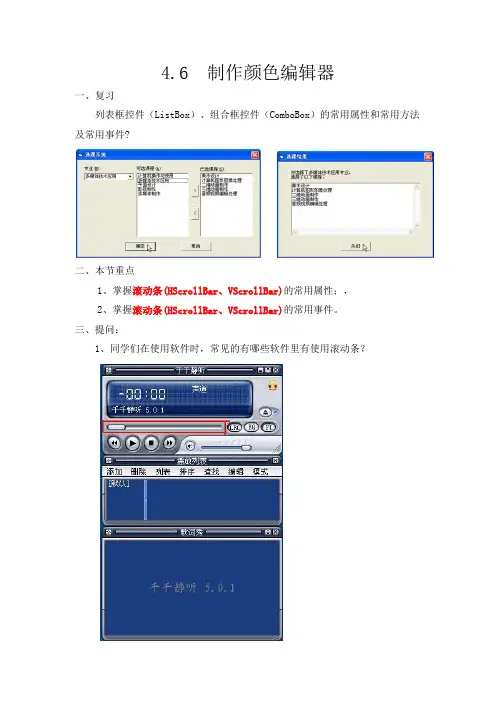
4.6 制作颜色编辑器一、复习列表框控件(ListBox)、组合框控件(ComboBox)的常用属性和常用方法及常用事件?二、本节重点1、掌握滚动条(HScrollBar、VScrollBar)的常用属性;,2、掌握滚动条(HScrollBar、VScrollBar)的常用事件。
三、提问:1、同学们在使用软件时,常见的有哪些软件里有使用滚动条?目前所使用的Word软件的右侧,也是滚动条。
2、滚动条有作用:滚动条可以作为输入设备,或者速度、数量的指示器来使用。
例如可以用来控制计算机游戏的音量,或者是查看计时处理中已用的时间等。
导入上一章讨论了Visual Basic中学习了列表框控件和组合框控件的应用。
本节课我们来通过制作小程序,学习滚动条的常用属性和事件。
四、内容学习滚动条的属性常用属性:1)LargeChange:返回或设置当用户单击滚动条和滚动箭头之间的区域时滚动条控件的Value属性值的改变量。
2)SmallChange:返回或设置当用户单击滚动箭头时滚动条控件的Value 属性值的改变量。
3)Max:返回或设置当滚动框处于顶部或最右位置时,一个滚动条位置的Value属性的最大设置值。
4)Min:返回或设置当滚动框处于处于顶部或最右位置时,一个滚动条位置的Value属性的最小设置值。
5)Value:返回或设置滚动条的当前位置,其返回值始终介于Max和Min 属性值之间,包括这两个值。
使用滚动条作为数量或速度的指示器或者作为输入设备时,可以利用Max和Min属性设置控件的适当变化范围。
为了制定滚动条内所示的变化量,在单击滚动条要使用LargeChange属性,在单击滚动条两端的箭头时,要使用SmallChange属性。
滚动条的Value属性或递增或递减,增减的量是通过LargeChange和SmallChange属性设置的值。
在运行时,在0与32767之间设置Value属性的值,就可以将滚动框定位。
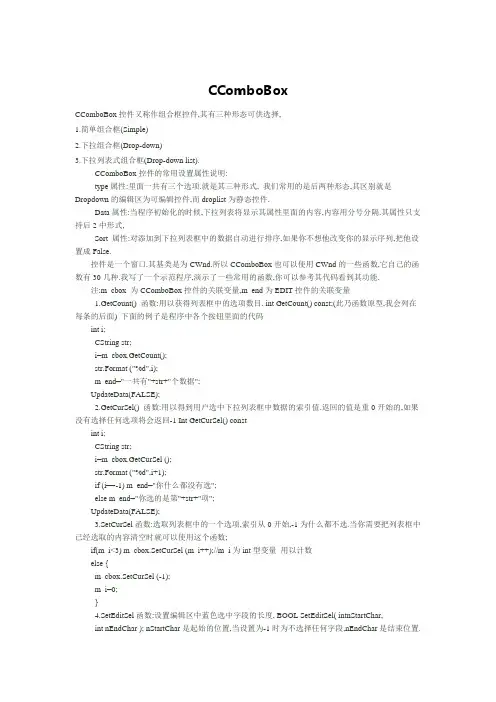
CComboBoxCComboBox控件又称作组合框控件,其有三种形态可供选择,1.简单组合框(Simple)2.下拉组合框(Drop-down)3.下拉列表式组合框(Drop-down list).CComboBox控件的常用设置属性说明:type属性:里面一共有三个选项.就是其三种形式, 我们常用的是后两种形态,其区别就是Dropdown的编辑区为可编辑控件,而droplist为静态控件.Data属性:当程序初始化的时候,下拉列表将显示其属性里面的内容,内容用分号分隔.其属性只支持后2中形式,Sort 属性:对添加到下拉列表框中的数据自动进行排序,如果你不想他改变你的显示序列,把他设置成False.控件是一个窗口.其基类是为CWnd.所以CComboBox也可以使用CWnd的一些函数,它自己的函数有30几种.我写了一个示范程序,演示了一些常用的函数,你可以参考其代码看到其功能.注:m_cbox 为CComboBox控件的关联变量,m_end为EDIT控件的关联变量1.GetCount() 函数:用以获得列表框中的选项数目. int GetCount() const;(此乃函数原型,我会列在每条的后面) 下面的例子是程序中各个按钮里面的代码int i;CString str;i=m_cbox.GetCount();str.Format ("%d",i);m_end="一共有"+str+"个数据";UpdateData(FALSE);2.GetCurSel() 函数:用以得到用户选中下拉列表框中数据的索引值.返回的值是重0开始的,如果没有选择任何选项将会返回-1 Int GetCurSel() constint i;CString str;i=m_cbox.GetCurSel ();str.Format ("%d",i+1);if (i==-1) m_end="你什么都没有选";else m_end="你选的是第"+str+"项";UpdateData(FALSE);3.SetCurSel函数:选取列表框中的一个选项,索引从0开始,-1为什么都不选.当你需要把列表框中已经选取的内容清空时就可以使用这个函数;if(m_i<3) m_cbox.SetCurSel (m_i++);//m_i为int型变量用以计数else {m_cbox.SetCurSel (-1);m_i=0;}4.SetEditSel函数:设置编辑区中蓝色选中字段的长度, BOOL SetEditSel( intnStartChar,int nEndChar ); nStartChar是起始的位置,当设置为-1时为不选择任何字段,nEndChar是结束位置.还有一个对应的函数GetEditSel是取得其位置,在此不详解.m_cbox.SetEditSel (3,5);//在编辑框中打入一串数字在按此按钮就能看到效果//其作用就是选中第3到第5个字符作为热点5.Clear() Cut() Paste() Copy() 这四个函数我放在一起说,因为他们都是针对编辑框中选定的文字进行编辑的函数,很多初学者很不明白这4个函数,使用这些函数没有作用,其实不然,这些函数对于在编辑框中的内容不进行处理,他真正处理的是你用鼠标选中的内容,对于Clear()函数很多书中解释都是有误的,很多书中对他的解释是清除当前选中的文本,我认为这样的解释是有歧异的,真正的解释是把你刚选中的文本释放掉,也就是不选,而不是把选中的删除,真正的删除选中的文本的函数是Cut(),Copy()是复制选中的文本,Paste()是粘贴到光标处.其演示就不写在程序中,有兴趣的朋友可以自己试试.6.LimitText()函数.其作用是限制在编辑框中键入的文本长度,BOOL LimitText(int nMaxChars);当nMaxChars为0时,不是不能输入,而是长度最大化为65535字节7.GetLBText()函数.其原型为void GetLBText( int nIndex, CString&rString ).nIndex为列表框中数据的索引值,rString 为字符串,其作用就是把索引号为nIndex的数据放到rString变量中.与其对应的GetLBTextLen(intnIndex)函数就是得到索引号为nIndex中数据的长度m_cbox.GetLBText (2,m_end); // GetLBText按钮UpdateData(0);CString str; //GetLBTextLen按钮int i=m_cbox.GetLBTextLen (2);str.Format ("%d",i);m_end=str;UpdateData(FALSE);8.AddString() DeleteString() InsertString() ResetContent() 四个函数放在一起,他们都是针对下拉列表框的处理函数, AddString(LPCTSTR lpszString) 是在列表框的尾巴添加一条数据,参数为字符串. DeleteString(UINT nIndex)为删除指定索引为nIndex的数据. InsertString(int nIndex, LPCTSTR lpszString)在索引nIndex处插入IpszString的内容. ResetContent()是清除列表框中所有的内容.9.SetDroppedWidth(UINT nWidth) 函数.用于设定下拉列表框的最小宽度,当下拉列表框中的数据很长不能完全显示时,我们可以使用这个函数把列表框的宽度设置的大些.同样GetDroppedWidth()是返回列表框的宽度.以下为总结了各大论坛中对CCombBox控件使用的问题.并给出了正解.1.关于CComboBox在对话框中没有下拉项目的问题答: 资源编辑器中对话框中CComboBox组件的垂直范围拉大了下,就看见字体了,看到那个向下的黑箭头了吗,点他下拉,嘿嘿就这么简单.2.请问怎样能让CCombobox记住用户的输入.下次使用时还有答: 要记住用户的输入必须用到文件读写,或者把内容添加到注册表中,我会在以后给出解决办法.3. CCOMBOBOX如何使它只读,不能编辑答: 看了本文的介绍也许你现在知道了, CCOMBOBOX有三种类型的,选择你需要的吧!4. 我要让界面一显示,就能在Combo框中显示默认的数据答: 你要在OnInitDialog里面加上我上面所提到的SetCurSel()函数就行了.5. 如何把选好的内容赋给变量答: 先给CCOMBOBOX设置一个CString关联变量,再添加事件处理函数CBN_ Selchange.使用UpdateData(FALSE)就行了.6. 在CComboBox组合框中,条目的对齐方式是左对齐,能设置为对中或者右对齐吗?答: 没有直接的方法,你必须自己对齐, 比如最大长度是10int i;String.Format("%10d", i);CComboBox->AddStringVC combobox 使用大全 ---------------------------------------------------一、如何添加/删除Combo Box内容1. 在Combo Box控件属性的Data标签里面添加,一行表示Combo Box下拉列表中的一行。
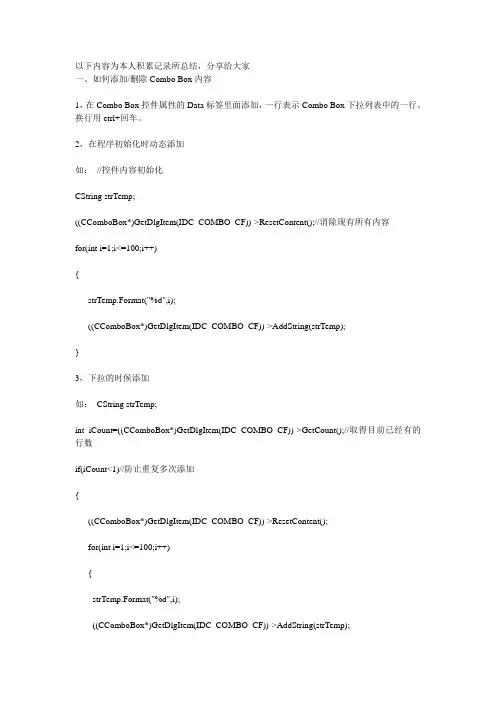
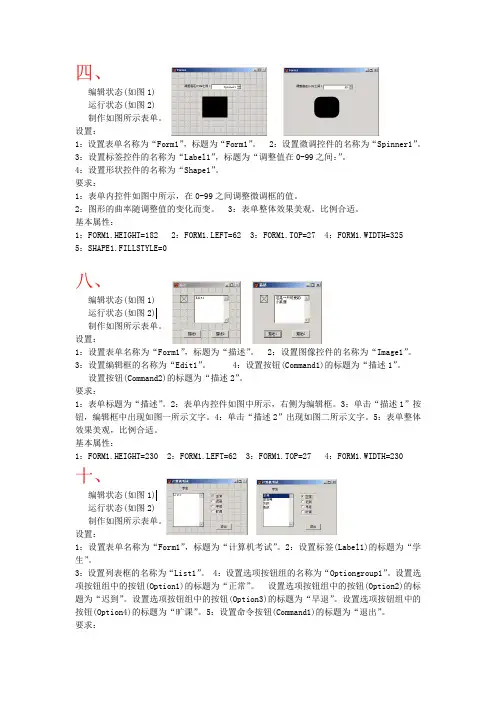
四、编辑状态(如图1)运行状态(如图2)制作如图所示表单。
设置:1:设置表单名称为“Form1”,标题为“Form1”。
2:设置微调控件的名称为“Spinner1”。
3:设置标签控件的名称为“Label1”,标题为“调整值在0-99之间:”。
4:设置形状控件的名称为“Shape1”。
要求:1:表单内控件如图中所示,在0-99之间调整微调框的值。
2:图形的曲率随调整值的变化而变。
3:表单整体效果美观,比例合适。
基本属性:1:FORM1.HEIGHT=182 2:FORM1.LEFT=62 3:FORM1.TOP=27 4:FORM1.WIDTH=325 5:SHAPE1.FILLSTYLE=0八、编辑状态(如图1)运行状态(如图2)制作如图所示表单。
设置:1:设置表单名称为“Form1”,标题为“描述”。
2:设置图像控件的名称为“Image1”。
3:设置编辑框的名称为“Edit1”。
4:设置按钮(Command1)的标题为“描述1”。
设置按钮(Command2)的标题为“描述2”。
要求:1:表单标题为“描述”。
2:表单内控件如图中所示,右侧为编辑框。
3:单击“描述1”按钮,编辑框中出现如图一所示文字。
4:单击“描述2”出现如图二所示文字。
5:表单整体效果美观,比例合适。
基本属性:1:FORM1.HEIGHT=230 2:FORM1.LEFT=62 3:FORM1.TOP=27 4:FORM1.WIDTH=230 十、编辑状态(如图1)运行状态(如图2)制作如图所示表单。
设置:1:设置表单名称为“Form1”,标题为“计算机考试”。
2:设置标签(Label1)的标题为“学生”。
3:设置列表框的名称为“List1”。
4:设置选项按钮组的名称为“Optiongroup1”。
设置选项按钮组中的按钮(Option1)的标题为“正常”。
设置选项按钮组中的按钮(Option2)的标题为“迟到”。
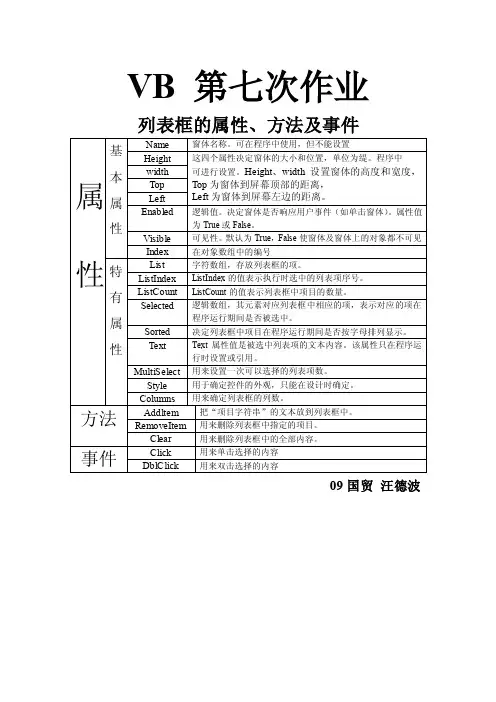
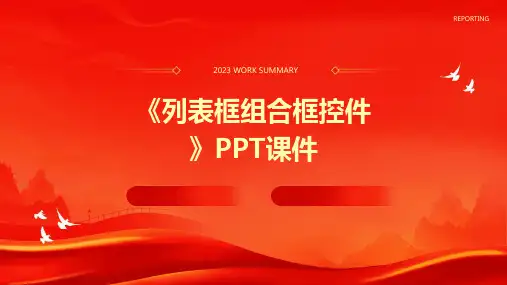
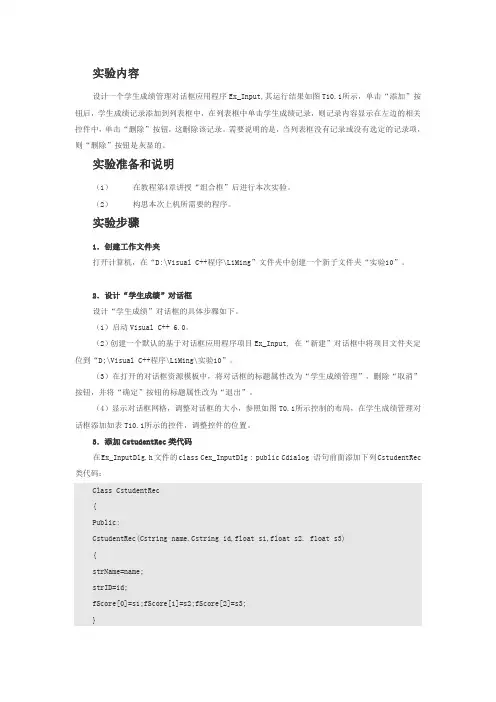
实验内容设计一个学生成绩管理对话框应用程序Ex_Input,其运行结果如图T10.1所示,单击“添加”按钮后,学生成绩记录添加到列表框中,在列表框中单击学生成绩记录,则记录内容显示在左边的相关控件中,单击“删除”按钮,这删除该记录。
需要说明的是,当列表框没有记录或没有选定的记录项,则“删除”按钮是灰显的。
实验准备和说明(1)在教程第4章讲授“组合框”后进行本次实验。
(2)构思本次上机所需要的程序。
实验步骤1.创建工作文件夹打开计算机,在“D:\Visual C++程序\LiMing”文件夹中创建一个新子文件夹“实验10”。
2.设计“学生成绩”对话框设计“学生成绩”对话框的具体步骤如下。
(1)启动Visual C++ 6.0。
(2)创建一个默认的基于对话框应用程序项目Ex_Input, 在“新建”对话框中将项目文件夹定位到“D;\Visual C++程序\LiMing\实验10”。
(3)在打开的对话框资源模板中,将对话框的标题属性改为“学生成绩管理”,删除“取消”按钮,并将“确定”按钮的标题属性改为“退出”。
(4)显示对话框网格,调整对话框的大小,参照如图T0.1所示控制的布局,在学生成绩管理对话框添加如表T10.1所示的控件,调整控件的位置。
3.添加CstudentRec类代码在Ex_InputDlg.h文件的class Cex_InputDlg : public Cdialog 语句前面添加下列CstudentRec 类代码:Class CstudentRec{Public:CstudentRec(Cstring name.Cstring id,float s1,float s2. float s3){strName=name;strID=id;fScore[0]=s1;fScore[1]=s2;fScore[2]=s3;}CstudentRec(){}; //默认构造函数~CstudentRec(){}; //默认析构造函数Cstring strName; //姓名Cstring strID; //学号Float fScore[3]; //3门成绩};4..添加控件变量及其初始代码添加控件变量及其初始代码的具体步骤如下。

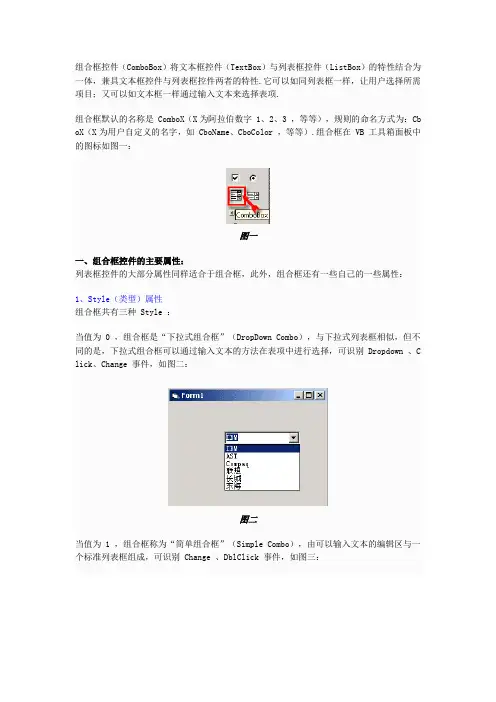
组合框控件(ComboBox)将文本框控件(TextBox)与列表框控件(ListBox)的特性结合为一体,兼具文本框控件与列表框控件两者的特性.它可以如同列表框一样,让用户选择所需项目;又可以如文本框一样通过输入文本来选择表项.组合框默认的名称是 ComboX(X为阿拉伯数字 1、2、3 ,等等),规则的命名方式为:Cb oX(X为用户自定义的名字,如 CboName、CboColor ,等等).组合框在 VB 工具箱面板中的图标如图一:图一一、组合框控件的主要属性:列表框控件的大部分属性同样适合于组合框,此外,组合框还有一些自己的一些属性:1、Style(类型)属性组合框共有三种 Style :当值为 0 ,组合框是“下拉式组合框”(DropDown Combo),与下拉式列表框相似,但不同的是,下拉式组合框可以通过输入文本的方法在表项中进行选择,可识别 Dropdown 、C lick、Change 事件,如图二:图二当值为 1 ,组合框称为“简单组合框”(Simple Combo),由可以输入文本的编辑区与一个标准列表框组成,可识别 Change 、DblClick 事件,如图三:图三当值为 2 ,组合框称为“下拉式列表框”(Dropdown ListBox),它的右边有个箭头,可供“拉下”或“收起”操作.它不能识别 DblClick 及 Change 事件,但可识别 Dropdown 、Click 事件,如图四:图四综上所述,如果你想让用户能够输入项目,则应将组合框设置成 0 或 1 ,如果只想让用户对已有项目进行选择,则应将组合框设置成 2 .2、Text(文本)属性:本属性值返回用户选择的文本或直接在编辑区域输入的文本,可以在界面设置时直接输入,如图五:图五但要显示多个选项,不能简单地用 Text 属性指定,因为后一选项会覆盖前面的选项,这时,常常要用到窗体的载入事件.(Form_Load)Form_Load 的意思是,在打开窗口的同时,将指定的内容载入.详细情况见后面的窗体篇.二、组合框的事件:根据组合框的类型,它们所响应的事件是不同的.例如,当组合框的 Style 属性为 1 时,能接收 DblClick 事件,而其他两种组合框能够接收 Click 与 Dropdown 事件;当 Style 属性为 0 或 1 时,文本框可以接收 Change 事件.三、组合框的方法:跟列表框一样,组合框也适用 AddItem 、Clear 、RemoveItem 方法.四、组合框举例:有如图六这样一个应用程序:图六在名为 CboChoose 的下拉组合框中任意选择一种机型,自动会在名为 LblShow 的标签上显示出来.程序代码如下:窗体:下拉式组合框的 Click 事件:。
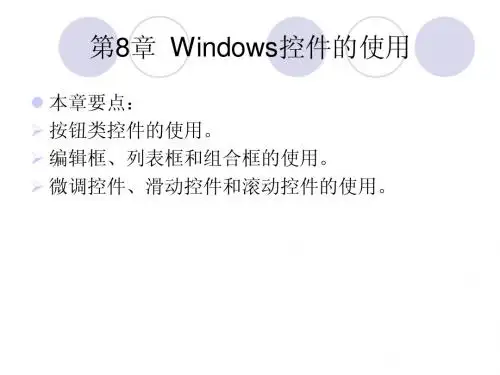
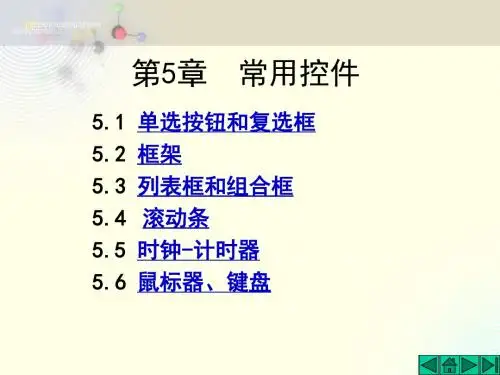
excel 控件教程本文介绍excel 控件相关的一些知识点。
excel 控件有两种,分别是【窗体控件】和【Acti veX控件】。
两种控件做出相同的效果,但它俩也有很多不同的地方。
Excel 控件是放置于窗体上的一些图形对象,可用来显示或输入数据、执行操作或使窗体更易于阅读。
这些对象包括文本框、列表框、选项按钮、命令按钮及其他一些对象。
控件提供给用户一些可供选择的选项,或是某些按钮,单击后可运行宏程序。
第一,excel 控件之窗体控件介绍excel 控件,其中,“窗体”有16个命令按钮,依次为:标签、编辑框,分组框、按钮、复选框、选项按钮,列表框、组合框,组合式列表编辑框、组合式下拉编辑框,滚动条、微调项,控件属性、编辑代码,切换网格、执行对话框。
“控件工具箱”还包含通过其他程序安装的自定义ActiveX控件,例如:通过Microsoft I nternet Explorer安装的Active Movie控件。
第二,excel 控件在哪里找出来首先,看看excel 控件在哪里?Excel2010版,单击“开发工具”选项卡-〉插入-〉表单控件,就可以找到excel 控件工具箱。
如果你的Excel选项卡中没有“开发工具”,参考《显示excel 开发工具》调出Excel开发工具。
excel 控件2003版的调出方法是:在工具栏单击鼠标右键,勾选【窗体】、【控件工具箱】。
【窗体】调出的是【窗体控件】的工具栏、【控件工具箱】调出的是【ActiveX控件】的工具栏。
第三,excel 控件第一个实例:以【微调项】为例(【微调项】Excel2007改为【数值调节钮】),介绍它在两种控件的制作方法。
单击【窗体控件】中的【微调项】控件,然后在表格上拖动一个区域(区域大小决定控件的大小)。
插入好控件后,对控件的属性进行设置,右键单击控件,单击【设置控件格式】,在弹出的【设置控件格式】对话框中选择【控制】选项卡。
【当前值】:是控件当前的赋值,可以不去管它,它随着控件的变化而变化,不是固定的值;【最小值】:如果我们需要用控件调整一年中月份的变化,最小值可设定为1;【最大值】:比如需要用控件调整一年中月份的变化,最大值可设定为12;【步长】:步长是指每次单击按钮值的增加或减少的幅度,月份的变化步长可设定为1;【单元格链接】:这个设置决定控件在表格中的赋值对象,也就是单击控件时希望哪个单元格随着变化。
4.5 创建简单选课系统一、复习1、单选按钮控件(OptionButton)、框架控件(Frame)、复选框按钮控件(CheckBox)的常用属性和常用事件?二、本节重点1、掌握列表框控件(ListBox)的应用;2、掌握组合框控件(ComboBox)的应用;二、导入上一章讨论了Visual Basic中学习了单选按钮控件、框架控件以及复选框按钮控件的应用。
本节课我们来通过制作小程序,学习列表框控件和组合框控件的应用。
三、内容学习1、列表框控件列表框(ListBox)控件用于显示项目列表,从其中可以选择一项或多项。
如果项目总数超过了可显示的项目,就自动在列表框控件上添加滚动条。
列表框控件的常用属性如下:1)List:返回或设置控件的列表框部分的项目。
该属性值是一个字符串数组,数组的每个元素都是一个列表框项目,列表框控经·件在设计时可以通过属性窗口来设置。
用于保存和设置每一个列表项内容a)、在程序中的访问形式列表框或组合框名.List(列表项序号)本例:lstCourse.List(lstCourse.ListIndex)列表项序号是为列表项进行的位置编号,从上至下依次为0、1、2…b)属性窗口设置List:在添加每个列表项时,按Ctrl+Enter键可以进行下一个列表项的连续添加,按Enter键表示结束设置2)ListCount(运行态属性):返回控件的列表部分项目的个数。
通过ListCount-1得到最后一个列表项的序号本例:if lstCourse.ListCount >0 and lstCourse.ListIndex <> -1 then3)ListIndex(运行态属性):返回或设置控件中当前选择项目的索引,在设计时不可用。
当选定列表的第一项时,ListIndex属性值为0,如果未选定项目,则ListIndex属性值是-1,ListCount属性包含项目数,其值总是比最大的ListIndex 值大1。
excel中的窗体控件在哪?如何使⽤Excel中的⼯作表窗体控件?Microsoft Excel 提供了多个对话框⼯作表控件,可⽤于从列表中选择项⽬。
控件⽰例为列表框、组合框、数值调节钮和滚动条。
下列⽅法将为⼤家演⽰如何使⽤列表框、组合框、数值调节钮和滚动条。
以下⽰例使⽤同⼀列表、单元格链接和 INDEX 函数。
感兴趣的朋友⼀起去看看吧!启⽤“开发⼯具”选项卡要在 Excel 2010 中使⽤窗体控件,必须启⽤“开发⼯具”选项卡。
为此,请按照下列步骤操作:单击“⽂件”,然后单击“选项”。
单击左侧窗格中的“⾃定义功能区”。
选中右侧“主选项卡”下的“开发⼯具”复选框,然后单击“确定”。
要在 Excel 2007 中使⽤窗体控件,必须启⽤“开发⼯具”选项卡。
为此,请按照下列步骤操作:单击“Microsoft Office 按钮”,然后单击“Excel 选项”。
单击“常⽤”,选中“在功能区显⽰‘开发⼯具’选项卡”复选框,然后单击“确定”。
设置列表、单元格链接和索引在新⼯作表中的 H1:H20 区域中键⼊下列项⽬:H1 : Roller SkatesH2 : VCRH3 : DeskH4 : MugH5 : CarH6 : Washing MachineH7 : Rocket LauncherH8 : BikeH9 : PhoneH10: CandleH11: CandyH12: SpeakersH13: DressH14: BlanketH15: DryerH16: GuitarH17: DryerH18: Tool SetH19: VCRH20: Hard Disk在单元格 A1 中,键⼊以下公式:=INDEX(H1:H20,G1,0)列表框⽰例若要在 Excel 2010 和 Excel 2007 中添加列表框,请单击“开发⼯具”选项卡,在“控件”组中单击“插⼊”,然后单击“窗体控件”下的“列表框窗体(控件)”。